Jak snadno zkontrolovat využití dat vašeho iPhone
Co vědět
- Zeptejte se svého operátora: AT&T, zavolejte #DATA#. Sprint, zavolej *4. Straight Talk, text používání na 611611. T-Mobile, volejte #932#. Verizone, zavolej #data.
- Nebo zkontrolujte aktuální využití přímo na vašem iPhone. Jít do Nastavení > Buněčný abyste viděli své aktuální využití vzhledem k vašemu přidělení
- Pokud se blížíte limitu, deaktivujte mobilní data úplně nebo pomocí aplikace, deaktivujte Wi-Fi Assist nebo deaktivujte automatické stahování.
Tento článek vysvětluje, jak zkontrolovat využití dat iPhone a vyhnout se přetížení nebo snížení rychlosti. Pokyny v tomto článku platí pro iOS 9 a novější.
Jak zkontrolovat využití dat prostřednictvím vašeho operátora
Většina nosičů obsahuje nástroj – buď a mobilní aplikace nebo váš portál online účtu – pro zobrazení využití v aktuálním fakturačním období.
Několik operátorů také nabízí kód pro konkrétní zařízení, který zobrazuje vaše dosavadní využití dat prostřednictvím aplikace Telefon ve vašem zařízení nebo číselníku:
- AT&T: Volání #DATA# pro přijetí textové zprávy s aktuálním využitím.
- Sprint: Volání *4 a postupujte podle menu.
- Přímá řeč: Text používání na 611611 abyste obdrželi odpověď s aktuálním použitím.
- T-Mobile: Volání #932#.
- Verizon: Volání #data.
Jak zkontrolovat využití dat v telefonu
Vaše iPhone nabízí vestavěný nástroj pro sledování využití dat, ale má omezení. Chcete-li najít nástroj, otevřete Nastavení aplikaci a klepněte na Buněčný. Na obrazovce se zobrazí vaše aktuální využití vzhledem k vašemu přidělení.
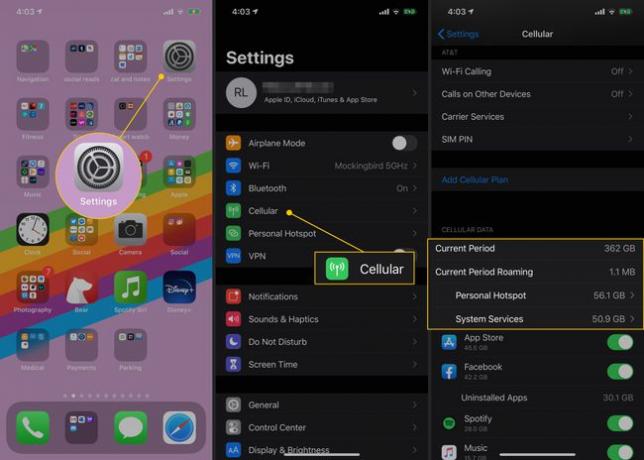
Různí prodejci komunikují s touto aplikací různými způsoby. Například T-Mobile synchronizuje fakturační období, takže míra využití by se měla víceméně shodovat. Jiní dodavatelé se nemusí synchronizovat – aktuální období uvedené v aplikaci tedy nemusí odpovídat fakturačnímu cyklu.
Jak ušetřit data, když se blížíte svému limitu
Většina operátorů pošle varování, když se blížíte k datovému limitu. Vyzkoušejte jednu nebo více z několika strategií, jak snížit spotřebu mobilních dat:
- Zakázat mobilní data aplikací: iPhone ovládá, které aplikace mohou používat data a které fungují, pouze když je telefon připojen k Wi-Fi. Zakažte aplikace pro sběr dat tím, že přejdete na Nastavení > Buněčný a v Mobilní data části, přesuňte přepínač do polohy vypnuto/bílé, aby aplikace bylo možné omezit.
- Zakázat všechna mobilní data: Můžete také deaktivovat všechna mobilní data a zároveň si ponechat možnost používat telefon a odesílat a přijímat textové zprávy. Jít do Nastavení > Buněčný a přesunout Mobilní data přepínač na vypnuto/bílá.
- Zakázat Wi-Fi Assist: Tato funkce iOS 9 a novějších se automaticky přepne na mobilní data, když Wi-Fi nefunguje dobře. Je to příjemná funkce, ale také využívá data. Vypněte to Nastavení > Buněčný. Přejděte dolů a přesuňte Wi-Fi Assist přepínač na vypnuto/bílá.
- Zakázat automatické stahování: Pokud vlastníte několik zařízení iOS, možná máte nastavit automatické stahování nových aplikací a médií na všech zařízeních, když je stáhnete do jednoho. Je skvělé mít svá zařízení synchronizovaná, ale může to spotřebovat mobilní data. Omezit tato stahování na Wi-Fi in Nastavení > iTunes a App Store. Přesuňte Použijte mobilní data přepínač na vypnuto/bílá.
- Omezte aktualizaci aplikací na pozadí na Wi-Fi: Aktualizace aplikací na pozadí aktualizuje aplikace, i když je nepoužíváte, aby měly nejnovější data, až je příště otevřete. Vynutit, aby tyto aktualizace probíhaly pouze přes Wi-Fi, tím, že přejdete na Nastavení > Všeobecné > obnovit aplikace na pozadí.
Pokud pravidelně narážíte na svůj datový limit, přejděte na tarif, který nabízí více dat. Měli byste to udělat z kterékoli z aplikací nebo online účtů uvedených v tomto článku.
